如果您在PC上使用Android模拟器,则可能在其性能方面遇到了一些问题。默认情况下,仅允许Android模拟器使用PC的CPU的一个核心,这会导致性能缓慢和频繁的滞后。您可能还注意到,您不能使用模拟器在最高的图形设置中玩某些游戏。在PC上启用虚拟化将解决所有这些问题。在本文中,我们向您展示如何在PC上启用虚拟化以支持Android模拟器。
WWDC23亮点:新的15英寸MacBook Air带有M2芯片组
检查您的PC是否支持虚拟化(VT)
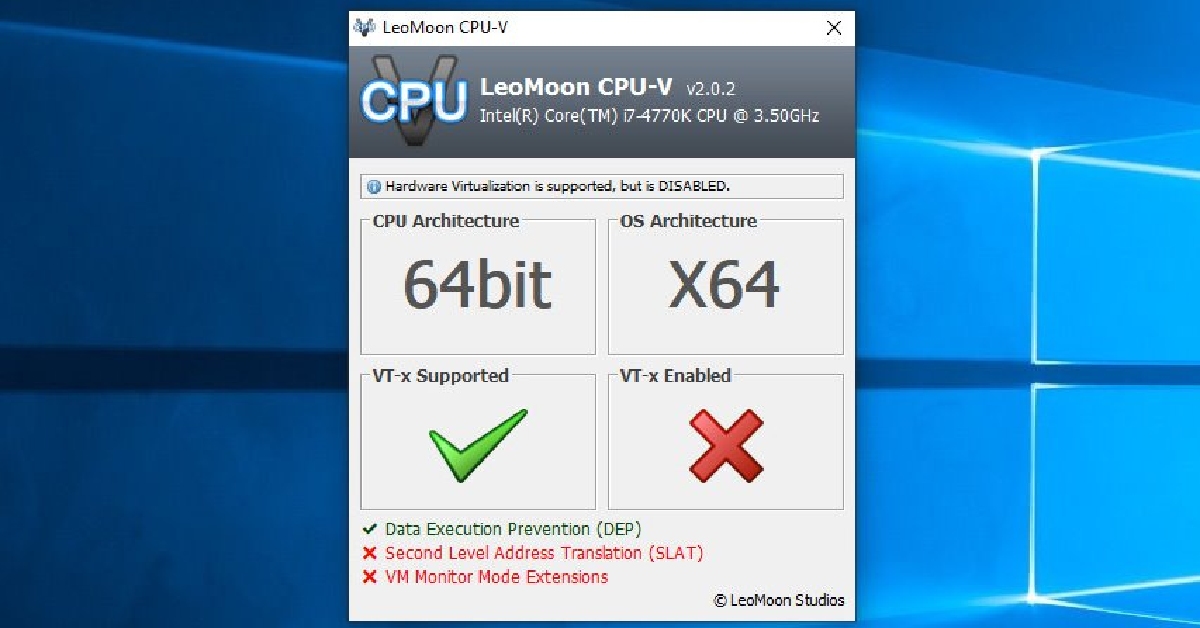
在继续在桌面上启用VT之前,您应该找出它是否支持虚拟化。您可以使用几个第三方工具进行此任务。下载伦敦或者英特尔处理器识别实用程序检查PC的VT状态。 AMD用户可以使用AMD-V检测实用程序工具以检查其桌面上的VT状态。
输入BIOS
确保您的PC支持VT后,您需要输入BIOS。输入BIOS的过程很简单。您需要做的就是重新启动PC,然后反复按“访问键”。访问密钥可能会因制造商而异。快速进行Google搜索以找出您的PC/笔记本电脑的访问密钥。对于华硕PC和笔记本电脑,访问密钥是F2。
启用Intel桌面的虚拟化


- -
步骤1:按F7,然后单击“高级”选项卡。
步骤2:选择“ CPU配置”。
步骤3:向下滚动到“英特尔虚拟化技术”。如果显示“禁用”,请单击它,然后将设置更改为“启用”。
步骤4:点击“退出”,然后选择“保存更改和重置”。


步骤1:按F7,然后单击“高级”选项卡。
步骤2:选择“ CPU配置”。
步骤3:单击“ SVM模式”。将设置从禁用到启用。
步骤4:点击“退出”并保存更改。
常见问题
为什么要在Windows上启用虚拟化?
在PC上启用虚拟化可以通过使它们可以访问多个CPU核心来帮助Android模拟器运行速度更快。这会立即提高性能。
如何在PC上检查虚拟化是否已启用?
要检查PC上是否启用了虚拟化,请打开任务管理器并切换到“性能”选项卡。在右下部分,您将能够查看PC上是否启用了虚拟化或禁用虚拟化。
我可以在没有虚拟化的情况下使用Android模拟器吗?
是的,您可以在没有虚拟化的情况下使用Android模拟器,但是您将无法在最高的图形设置中玩游戏。
Benq IdeaCam,在印度推出的双模式台式机网络摄像头
结论
这就是您可以在PC上启用虚拟化(VT)来支持Android模拟器的方法。完成上述过程后,您可以快速检查PC上是否启用了VT。为此,请启动Windows任务管理器,然后单击“性能”选项卡。检查窗口的右下部分,以查看是否启用了虚拟化。
最新小工具和技术新闻, 和小工具评论,跟随我们叽叽喳喳,,,,Facebook和Instagram。为了最新的技术和小工具视频订阅我们YouTube频道。您也可以使用小工具桥Android应用。您可以找到最新的汽车和自行车新闻在这里。
